 |
Les
Symboles d'esquisse
disponibles dans le dessin courant sont répertoriés dans le navigateur |
|
|
|
Ajouter un symbole d'esquisse à l'aide des paramètres par défaut
- Dans le navigateur, cliquez avec le bouton droit de la souris sur un symbole du dossier Symboles d'esquisse dans Ressources de dessin, puis cliquez sur Insérer.
Vous pouvez également cliquer deux fois sur le symbole.
- Cliquez dans la fenêtre graphique pour placer le symbole.
- Continuez à placer des symboles. Ceci fait, cliquez avec le bouton droit de la souris et choisissez Terminer dans le menu contextuel.
Le symbole est placé à l'aide de l'échelle et de l'angle de rotation par défaut ainsi que du paramètre de ligne de repère. Cliquez avec le bouton droit de la souris et choisissez Modifier le symbole afin de redéfinir les paramètres.
Empilez un symbole sur un autre symbole
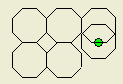 |
Lorsque vous placez un nouveau symbole sans ligne de repère, appuyez sur la touche Maj du clavier. Déplacez ensuite le curseur sur la zone de délimitation carrée d'un symbole d'esquisse existant jusqu'à ce que le point vert apparaisse, puis cliquez pour placer le symbole. Le nouveau symbole est empilé sur le côté correspondant du symbole sélectionné. |
